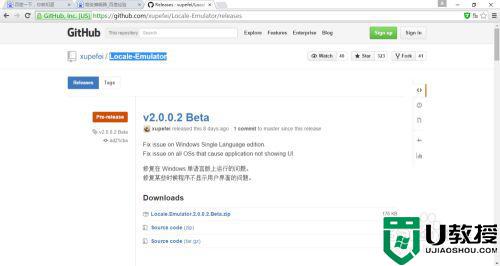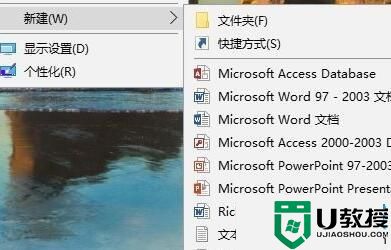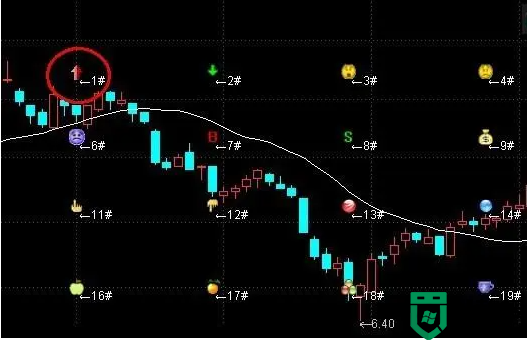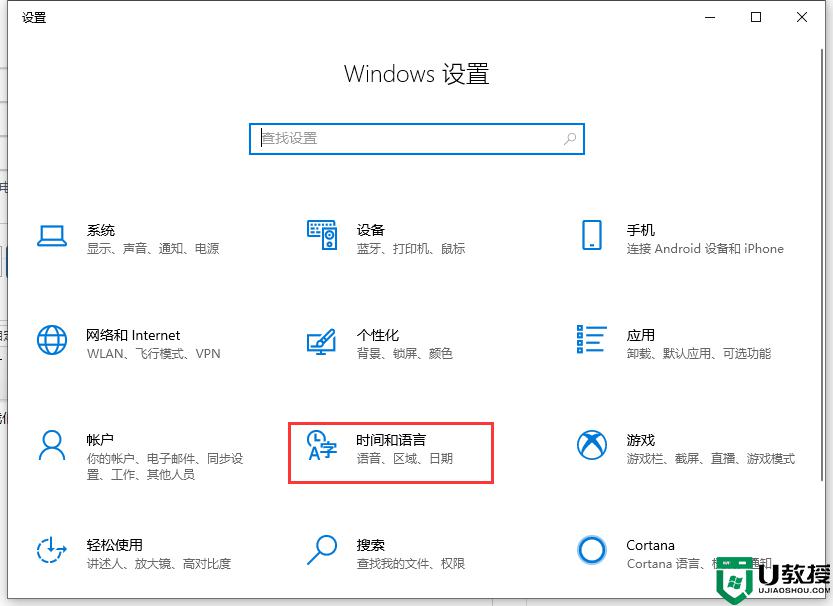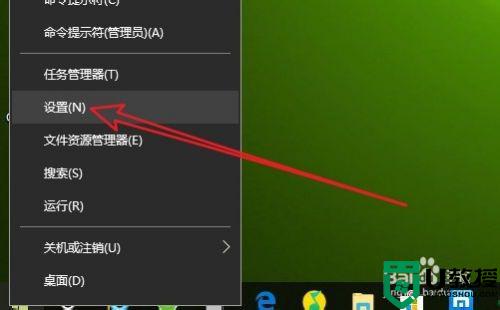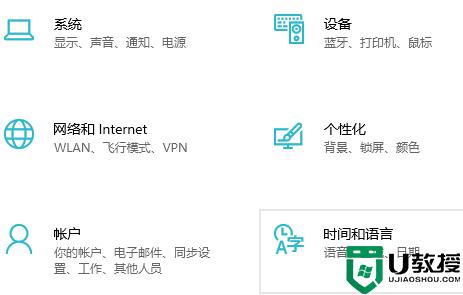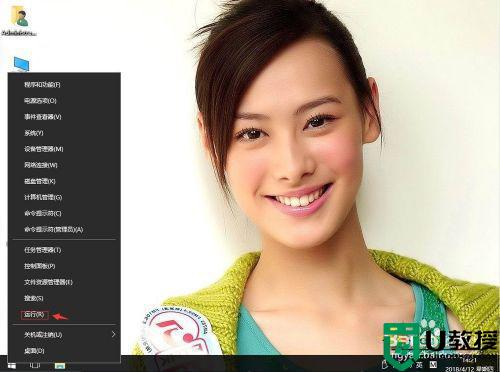win10游戏乱码怎么解决 win10玩游戏产生乱码如何修复
时间:2021-06-05作者:xinxin
在空闲时间段里,一些喜欢玩游戏的用户总喜欢在win10电脑上来几局游戏,而且现阶段用户可选择的游戏类型也越来越多了,可是近日有些用户在win10电脑上运行游戏时总是会产生乱码的情况,那么win10游戏乱码怎么解决呢?接下来小编就来教大家win10玩游戏产生乱码修复方法。
推荐下载:精简win10系统
具体方法:
1、在开始菜单的地方点击一下右键,然后再点击【控制面板】
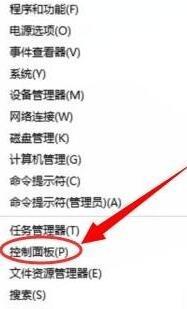
2、进入控制面板后再点击【添加语言】
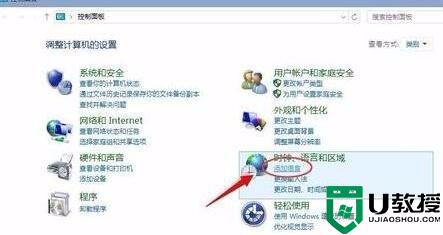
3、然后再点击【更改日期,时间数定格式】
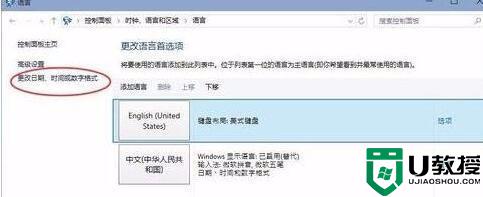
4、在管理选项下面点击【更改系统区域设置】按钮 。
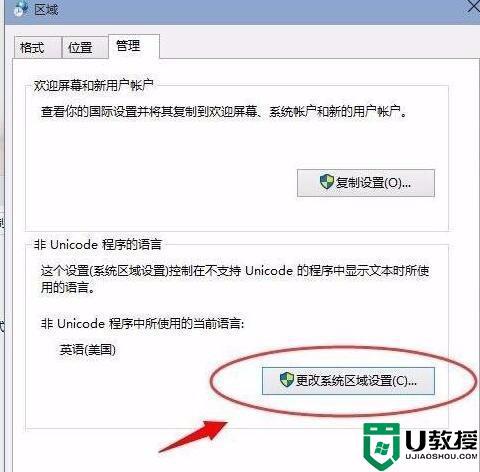
5、在选择区域中选择【中文(简体,中国】然后再点击确定。
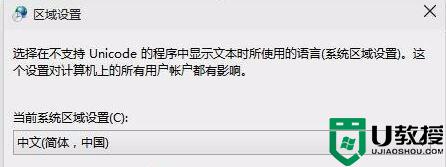
6、此时会提示你需要重启一下电脑才可以更换区过来,点击【现在重启计算机】
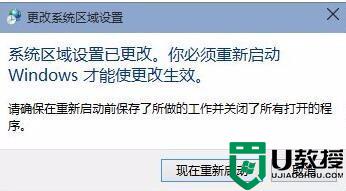
上述就是关于win10玩游戏产生乱码修复方法了,有遇到相同问题的用户可参考本文中介绍的步骤来进行修复,希望能够对大家有所帮助。